Rechnungserstellung in der Kasse: Rechnungsreferenz hinzufügen
Um Rechnungsreferenzen hinzufügen zu können, musst Du diese zunächst in Deiner Verwaltungsoberfläche aktivieren.
- Gehe hierzu auf Einstellungen.
- Gehe auf Grundeinstellungen.
- Wähle den Reiter Rechnungen.
- Aktiviere den Schieberegler bei Referenzierung auf externe Rechnungen/Honorarnoten aktivieren.
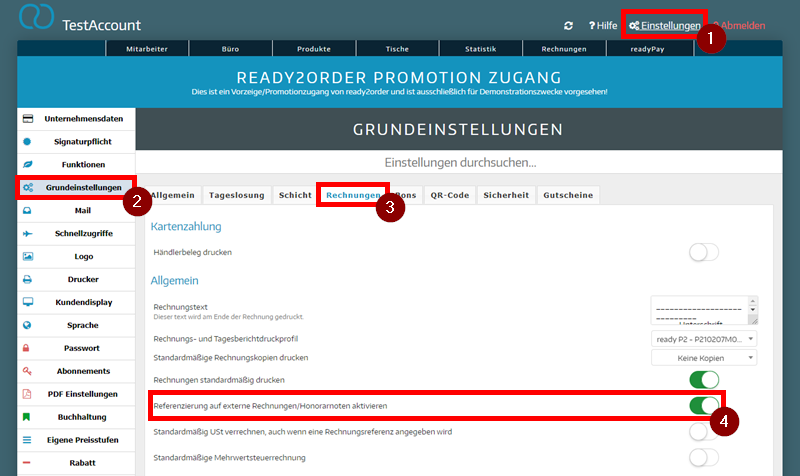
Um eine Rechnungsreferenz hinzuzufügen, gehst Du wie folgt vor:
- Wähle die gewünschten Produkte aus Produkte aus.
- Klicke auf Rechnungsreferenz hinzufügen.
- Gib die Referenznummer ein.
- Wähle zwischen keine Umsatzsteuer verrechnen oder normale Umsatzsteuer verrechnen."Keine Umsatzsteuer ausweisen" ist standardmäßig immer ausgewählt.
- Wähle zwischen Honorarnote, Rechnung und sonstige Referenz.
- Auf der linken Seite siehst Du nun die Referenznummer.
- Klicke auf Barzahlung und die Rechnung wird gespeichert.
Im Normalfall darf keine Umsatzsteuer bei einer Referenzierung verrechnet werden, da Du bereits bei der anderen Rechnung eine Steuer verrechnet hast. Falls Du dies doch machen möchtest, kontaktiere am Besten zuerst Deinen Steuerberater!
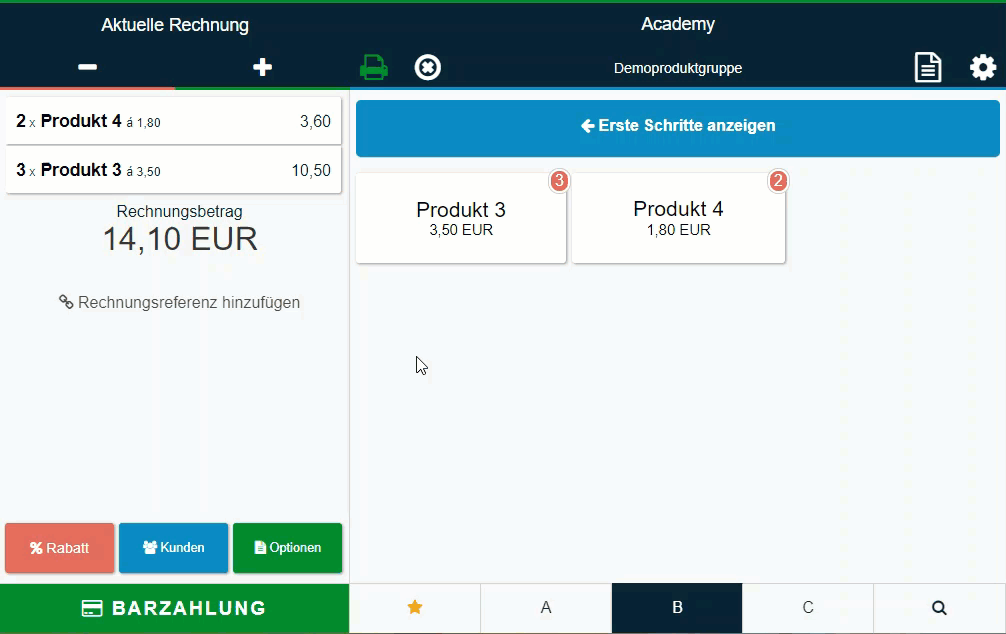
Wir haben auch ein Video zur Rechnungserstellung für Dich. Klicke hier um das Video anzusehen.
Wusstest Du schon, dass unser KI-Assistent readyBot Deine Support-Anfragen auch via Chat beantworten kann? Klicke hier, um zum Chat zu gelangen.
